安裝程序及注意事項
以下這本書的內容早於2006年時完成, 所以今次貼上的是原版,
全本書資料及更新請到論壇瀏覽:
http://www.bp-system.com/discuz/forum.php?mod=forumdisplay&fid=38
或
http://www.bp-system.com/
第三章
Equis 提供資料,MetaStock最低系統要求:
Pentium III 800 processor
256 MB RAM
Windows 2000(Service Pack 4 or higher)/XP (Service Pack 1 or higher)
100 MB Hard Disk Space
CD-ROM drive
Super VGA (1024 × 768) or higher-resolution monitor with 256 colors
Microsoft Internet Explorer 6
Microsoft .NET framework
Modem or Internet connection
A real-time data feed compatible with MetaStock Pro
很多朋友以為,某某程式列出的最低要求,只要自己電腦剛好乎合最低要求便可以,但其實還要衡量你現在運行中程式已佔用了很多記憶體。
因為本身Windows 作業系統已佔用了大部份記憶體,顯示設備又佔用了一部份, 其它常註程式及防病毒程式又佔用了一部份,可想而知真正餘下來可使用的 RAM 記憶體,實在是非常有限。
所以建議大家最好要CPU有 1.7G hz 或以上,記憶體最好有 1G RAM或以上,顯示卡最好用獨立記憶體,不用分享記憶體那一種, 硬碟機(Hard Disk) 最好選用傳輸資料最快的SATA規格,其它設備則沒有太大要求。
現在我們開啟安裝程序:
當你放入 MetaStock CD 後,一般會自動執行安裝,但如果沒有執行,你便須自行到光碟機找出,並雙擊安裝特別Setup.exe 執行安裝。
1) 出現歡迎 Welcome安裝畫面, 按 "Next" 下一步。
2) 選擇接受使用權聲明 accept this agreement 。
3) 輸入用戶名稱,最重要是輸入 Setup Key。
4) 決定安裝路徑, 選 "Next" 。
5) 選擇安裝型式, 一般都是 Standard, 按 "Next" 。
6) 如是安裝 MetaStock Professional版本須要選 "Signal[Broadcast Version]"。
註: End of Date 版本沒有這個選項,不過會有 Reuter DataLink 服務的設定,但如果不是使用該服務,便不應該輸入任何 LoginID 及 Password。
7) 設定新增於程式集內的資料夾名稱 (一般會用預設), 按 "Next" 。
開始安裝中. . . . .,MetaStock 程式的所有檔案,將會安裝到,C:\Program Files\Equis 目錄之下。
而預設會安裝一些美股及指數的 Sample Data樣板數據資料,放於 C:\MetaStock Data 目錄。
8) 安裝捷徑到桌面, 選 "Next"。
9) 完成安裝 按 Finish 重新啟動電腦。
注意: 請小心保存你的 MetaStock 安裝 CD,因為預設於 90天後,程式會要求你提供MetaStock 安裝 CD 作驗證,如果在 7 天之內未能提供安裝 CD作驗證之用,軟件便會無法開啟。
這時便須按下 Lost CD 鍵,得到一個驗證編號,將驗證編號連同講買時之發票資料,Email 到 Equis 索取驗證確認編號,將編號輸入 Lost CD 對話窗,才能夠開啟 MetaStock 軟件正常運作。
Equis 並不會補發新安裝 CD 給你,所以如果須要重新安裝時,你便須要另外購買。
完成安裝後, 桌面會自動出現 MetaStock Professional 及 The Downloader 的 圖示。
但你要知道如果直接按下 MetaStock Professional 圖示的話,便會啟動 Equis Data Server及 MetaStock File Server,並會即時主動檢測你是否有執行,資料供應商的軟件winros.exe,如果沒有安裝戓啟動 winros.exe,便會於檢測一段長的時間後, 才出現錯誤訊息。
建議你從 開始 à 所有程式 à Equis Internetional ,用滑鼠指著 MetaStock Professional Offline Mode , 右擊 (Right Click) 選 傳送到 à 桌面當作捷徑,便可建立多一個MetaStock Professional Offline Mode 圖示,將這個圖示改名為 Offline Mode,使容易辨認。
簡單分辨就是 MetaStock Professional 是須要上網連線的,而 Offline Mode 就是不用上網連線, 可以很快地直接開啟 MetaStock 軟件使用。









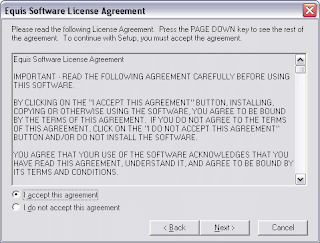








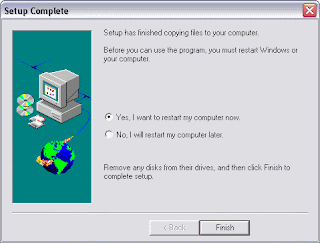







0 留言:
發佈留言
若對於本篇文章有任何批評指教或鼓勵健議,歡迎留言。